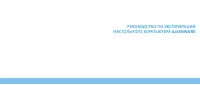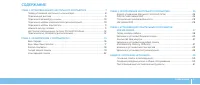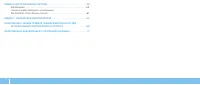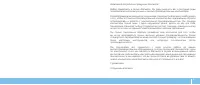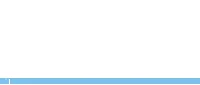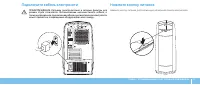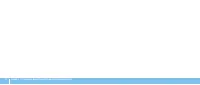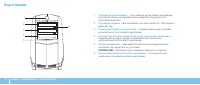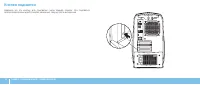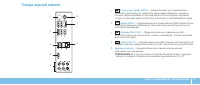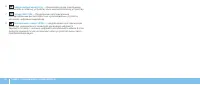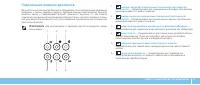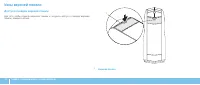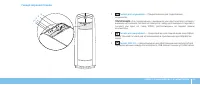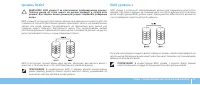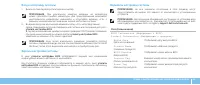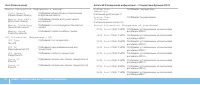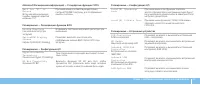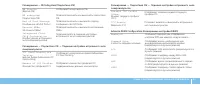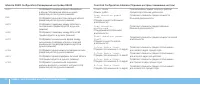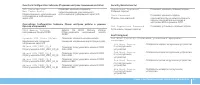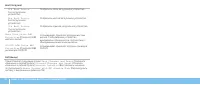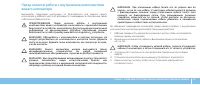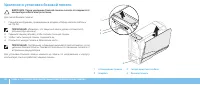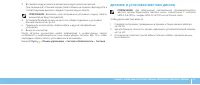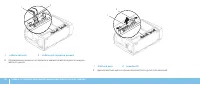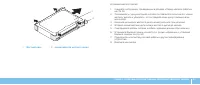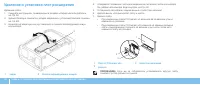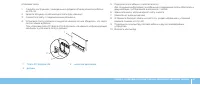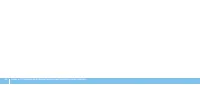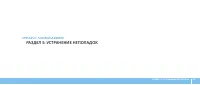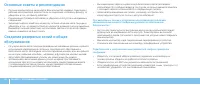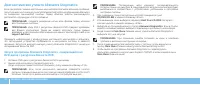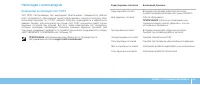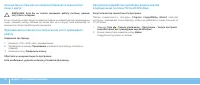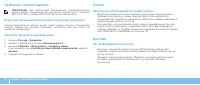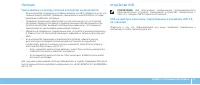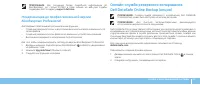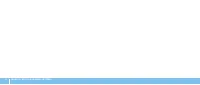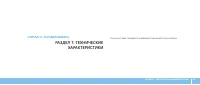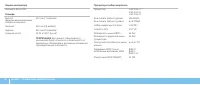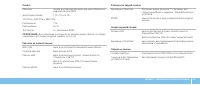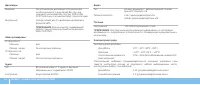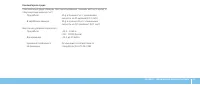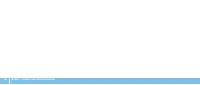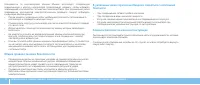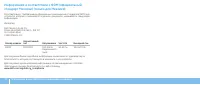Страница 4 - Примечания, замечания и предупреждения
Содержание настоящего документа может быть изменено без уведомления. © 2010 Dell Inc. Все права защищены. Воспроизведение материалов данного руководства в любой форме без предварительного письменного разрешения корпорации Dell Inc. строго запрещено. Товарные знаки, упомянутые в данном руководстве по...
Страница 5 - СОДЕРЖАНИЕ
3 СОДЕРЖАНИЕ СОДЕРЖАНИЕ ГЛАВА 1: УСТАНОВКА ВАШЕГО НАСТОЛЬНОГО КОМПЬЮТЕРА . . . . . . . . . . . . . . . . 7 Перед установкой настольного компьютера: . . . . . . . . . . . . . . . . . . . . . . . . . . . . 8 Подключение дисплея . . . . . . . . . . . . . . . . . . . . . . . . . . . . . . . . . . . . ...
Страница 10 - Документация на изделие и диски; Перед установкой настольного компьютера:
8 ГЛАВА1:УСТАНОВКАВАШЕГОНАСТОЛЬНОГОКОМПЬЮТЕРА Документация на изделие и диски Поставляемая с компьютером Alienware документация предназначена для того, чтобы разрешить большую часть вопросов, которые могут возникнуть по мере изучения возможностей нового настольного компьютера. Вы можете обрати...
Страница 11 - Подключение дисплея
9 ГЛАВА1:УСТАНОВКАВАШЕГОНАСТОЛЬНОГОКОМПЬЮТЕРА Тип соединения Компьютер Кабель Дисплей VGA-VGA (кабельVGA) DVI-DVI (кабель DVI) Адаптер DVI-VGA (адаптер DVI-VGA с кабелем VGA) Адаптер HDMI- HDMI (кабель HDMI) Адаптер HDMI-DVI (переходник HDMI-DVI с кабелем DVI)Адаптер «Гнездо дисплея- Гнездо ди...
Страница 13 - Нажмите кнопку питания
11 ГЛАВА1:УСТАНОВКАВАШЕГОНАСТОЛЬНОГОКОМПЬЮТЕРА Нажмите кнопку питания Нажмите кнопку питания, расположенную на верхней панели компьютера. Подключите кабель электросети ПРЕДУПРЕЖДЕНИЕ. Разъемы электропитания и сетевые фильтры для разных стран отличаются. Использование несовместимого кабеля, а т...
Страница 14 - Настройка проводного подключения; Настройте операционную систему Microsoft
12 ГЛАВА1:УСТАНОВКАВАШЕГОНАСТОЛЬНОГОКОМПЬЮТЕРА Подключитесь к Интернету (дополнительно) Настройка проводного подключения В случае использования удаленного доступа перед выполнением настройки • удаленного доступа к сети Интернет следует подключить телефонный кабель к дополнительному внешнему US...
Страница 15 - Настройка беспроводного соединения Connection; Настройка Интернет-соединения
13 ГЛАВА1:УСТАНОВКАВАШЕГОНАСТОЛЬНОГОКОМПЬЮТЕРА Сведения, предоставленные поставщиком Интернет-услуг, должны быть всегда под рукой. При отсутствии поставщика услуг Интернета, мастер подключения к Интернету поможет предпринять необходимые действия. Настройка Интернет-соединения: Сохраните и закр...
Страница 17 - ГЛАВА 2: ОЗНАКОМЛЕНИЕ С; CHAPTER 2: GETTING TO KNOW YOUR DESKTOP
15 ГЛАВА2:ОЗНАКОМЛЕНИЕСКОМПЬЮТЕРОМ В данной главе приводится информация о настольном компьютере, которая поможет вам ознакомиться с различными функциями, а также быстро начать работу. ГЛАВА 2: ОЗНАКОМЛЕНИЕ С КОМПЬЮТЕРОМ CHAPTER 2: GETTING TO KNOW YOUR DESKTOP
Страница 18 - Вид спереди
16 ГЛАВА2:ОЗНАКОМЛЕНИЕСКОМПЬЮТЕРОМ 1 «Голова инопланетянина» — При нажатии на нее панель дисководов опускается. Панель дисководов также может быть опущена, если компьютер выключен. 2 Оптический привод — Воспроизводит или записывает CD-, DVD-диски и диски Blu-ray . 3 Гнездо для оптического диск...
Страница 19 - Вид сзади View Features
17 ГЛАВА2:ОЗНАКОМЛЕНИЕСКОМПЬЮТЕРОМ 1 Разъем для пристяжного троса с замком — Для присоединения пристяжного троса с замком (приобретается отдельно) к компьютеру. ПРИМЕЧАНИЕ. Перед покупкой троса безопасности убедитесь в том, что он соответствует конфигурации соответствующего гнезда на компьютер...
Страница 20 - Кнопка подсветки
18 ГЛАВА2:ОЗНАКОМЛЕНИЕСКОМПЬЮТЕРОМ Кнопка подсветки Нажмите на эту кнопку для подсветки гнезд задней панели. Эта подсветка автоматически выключится через несколько секунд после включения.
Страница 21 - Гнезда задней панели
19 ГЛАВА2:ОЗНАКОМЛЕНИЕСКОМПЬЮТЕРОМ Гнезда задней панели 1 8 7 6 2 3 4 5 1 Оптическое гнездо S/PDIF — Предназначено для подключения к усилителю, динамику или телевизору для вывода цифрового звукового сигнала через цифровые оптические кабели. В этом формате звуковой сигнал не проходит через устр...
Страница 23 - Подключение внешних динамиков
21 ГЛАВА2:ОЗНАКОМЛЕНИЕСКОМПЬЮТЕРОМ Подключение внешних динамиков Ваш настольный компьютер Alienware оборудован пятью встроенными звуковыми выходами и одним звуковым входом. Звуковые выходы обеспечивают высокое качество звука и поддерживают формат объемного звучания 7.1. Вы можете подключить вх...
Страница 24 - Узлы верхней панели; Доступ к гнездам верхней панели
22 ГЛАВА2:ОЗНАКОМЛЕНИЕСКОМПЬЮТЕРОМ Узлы верхней панели Доступ к гнездам верхней панели Для того, чтобы открыть верхнюю панель и получить доступ к гнездам верхней панели, нажмите на нее. 1 1 Верхняя панель
Страница 25 - Гнезда верхней панели
23 ГЛАВА2:ОЗНАКОМЛЕНИЕСКОМПЬЮТЕРОМ 1 Гнездо для наушников — Предназначено для подключения наушников. ПРИМЕЧАНИЕ. Для подключения к динамикам или акустической системе с внешним источником питания используйте гнездо для выходного звукового сигнала или одно из гнезд S/PDIF, расположенных на задне...
Страница 28 - AЦентр управления Alienware Command Center; AlienFX; Работа с массивами RAID
26 ГЛАВА3:ЭКСПЛУАТАЦИЯНАСТОЛЬНОГОКОМПЬЮТЕРА AЦентр управления Alienware Command Center Центр управления Alienware Command Center предоставляет доступ к исключительному программному обеспечению Alienware и постоянно модернизируемой панели управления. По мере выхода новых приложений Alienware они...
Страница 29 - Уровень RAID 0; RAID уровень 1
27 ГЛАВА3:ЭКСПЛУАТАЦИЯНАСТОЛЬНОГОКОМПЬЮТЕРА Уровень RAID 0 ВНИМАНИЕ. RAID уровня 0 не обеспечивает резервирования данных. Поэтому выход из строя одного из дисков приведет к потере всех данных. Для защиты ваших данных регулярно создавайте резервные копии. RAID уровня 0 использует расслоение данн...
Страница 30 - Оптимизация производительности; Настройка производительности; Использование настроек системы; Настройка BIOS; Настройка системы
28 ГЛАВА3:ЭКСПЛУАТАЦИЯНАСТОЛЬНОГОКОМПЬЮТЕРА Оптимизация производительности Компьютер был настроен таким образом, чтобы обеспечивать оптимальную работу с широким кругом приложений. В зависимости от конфигурации компьютера на предприятии - изготовителе может быть произведено повышение тактовой ча...
Страница 31 - Вход в настройку системы
29 ГЛАВА3:ЭКСПЛУАТАЦИЯНАСТОЛЬНОГОКОМПЬЮТЕРА Вход в настройку системы Включить (или перезапустить) ваш компьютер. 1. ПРИМЕЧАНИЕ. При длительном нажатии клавиши на клавиатуре может произойти ошибка клавиатуры. Для предотвращения возможной неисправности клавиатуры нажимайте и отпускайте клавишу &l...
Страница 39 - ДОПОЛНИТЕЛЬНЫХ КОМПОНЕНТОВ
37 ГЛАВА4:УСТАНОВКАДОПОЛНИТЕЛЬНЫХКОМПОНЕНТОВИЛИИХЗАМЕНА В данной главе приводятся указания и рекомендации по увеличению вычислительной мощности и объема места для хранения данных с помощью установки нового оборудования. Вы можете приобрести компоненты для вашего настольного компьютера на веб...
Страница 40 - Перед началом работы; Выключение компьютера
38 ГЛАВА4:УСТАНОВКАДОПОЛНИТЕЛЬНЫХКОМПОНЕНТОВИЛИИХЗАМЕНА Перед началом работы В данном разделе приводятся процедуры по удалению и установке компонентов вашего настольного компьютера. Если не указано иначе, в каждой процедуре подразумевается соблюдение следующих условий: Вы выполнили требовани...
Страница 41 - Перед началом работы с внутренними компонентами
39 ГЛАВА4:УСТАНОВКАДОПОЛНИТЕЛЬНЫХКОМПОНЕНТОВИЛИИХЗАМЕНА ВНИМАНИЕ. При отключении кабеля тяните его за разъем или за язычок, но не за сам кабель. У некоторых кабелей имеются разъемы с фиксирующими лапками; перед отключением кабеля такого типа нажмите на фиксирующие лапки. При разъединении раз...
Страница 42 - Удаление и установка боковой панели
40 ГЛАВА4:УСТАНОВКАДОПОЛНИТЕЛЬНЫХКОМПОНЕНТОВИЛИИХЗАМЕНА Удаление и установка боковой панели ВНИМАНИЕ. Перед удалением боковой панели сначала отсоедините от компьютера кабель электропитания. Для снятия боковой панели: Следуйте инструкциям, приведенным в разделе «Перед началом работы» 1. на ст...
Страница 43 - Компьютер. Вид изнутри; Удаление и установка модуля(ей) памяти and
41 ГЛАВА4:УСТАНОВКАДОПОЛНИТЕЛЬНЫХКОМПОНЕНТОВИЛИИХЗАМЕНА Компьютер. Вид изнутри 1 2 3 4 1 модули памяти 2 видеокарты (2) 3 оптические дисководы (3) 4 жесткие диски (4) Удаление и установка модуля(ей) памяти and Replacing Memory Module(s) Для извлечения модуля(ей) памяти: Следуйте инструкциям,...
Страница 45 - даление и установка жестких дисков
43 ГЛАВА4:УСТАНОВКАДОПОЛНИТЕЛЬНЫХКОМПОНЕНТОВИЛИИХЗАМЕНА Вставляйте модуль памяти в разъем для модуля памяти до щелчка. 3. При правильной установке модуля памяти защитные защелки фиксируются в соответствующих выемках с каждой стороны модуля памяти. ПРИМЕЧАНИЕ. Возможно, если неправильно устан...
Страница 48 - Удаление и установка плат расширения
46 ГЛАВА4:УСТАНОВКАДОПОЛНИТЕЛЬНЫХКОМПОНЕНТОВИЛИИХЗАМЕНА Определите положение платы расширения на системной плате компьютера 4. (см. раздел «Компьютер. Вид изнутри» на стр. 4 1 ). Отсоедините все кабели, подключенные к плате (при наличии). 5. Удалите винты, которые крепят плату к шасси. 6. Уд...
Страница 52 - Основные советы и рекомендации
50 РАЗДЕЛ5:УСТРАНЕНИЕНЕПОЛАДОК Выпишете ваши пароли и храните их в безопасном месте (не в вашем • компьютере). Это особенно важно в том случае, если вы пожелаете защитить с помощью пароля системный BIOS и операционную систему. Записывайте важнейшие настройки, например, настройки сети, • коммутир...
Страница 53 - Программные диагностические инструменты
51 РАЗДЕЛ5:УСТРАНЕНИЕНЕПОЛАДОК При проведении диагностики отвечайте на все вопросы, которые выводятся 4. на экран. Если обнаружен какой-либо сбой, компьютер останавливается и выдает • звуковой сигнал. Чтобы остановить тестирование и перезагрузить компьютер, нажмите клавишу < n >;. Чтобы пе...
Страница 54 - Диагностическая утилита Alienware Diagnostics; Запуск программы Alienware Diagnostics, содержащейся на
52 РАЗДЕЛ5:УСТРАНЕНИЕНЕПОЛАДОК ПРИМЕЧАНИЕ. Последующие шаги изменяют последовательность загрузки только на один раз. В следующий раз загрузка компьютера будет выполняться в соответствии с устройствами, указанными в программе настройки системы. При появлении списка загрузочных устройств выделите ...
Страница 55 - Неполадки с компьютером; Компьютер не проходит тест POST
53 РАЗДЕЛ5:УСТРАНЕНИЕНЕПОЛАДОК Коды звуковых сигналов Возможная причина Один звуковой сигнал Возможна неполадка материнской платы - ошибка проверки контрольной суммы ПЗУ BIOS Два звуковых сигнала ОЗУ не обнаружено ПРИМЕЧАНИЕ. Если вы устанавливали или заменяли модули памяти, убедитесь, что они у...
Страница 57 - Другие проблемы с программным обеспечением
55 РАЗДЕЛ5:УСТРАНЕНИЕНЕПОЛАДОК Другие проблемы с программным обеспечением Сразу же создайте резервные копии файлов Используйте антивирусное программное обеспечение для проверки жестких дисков или компакт-дисков Сохраните и закройте все открытые файлы или программы, а затем завершите работу компь...
Страница 58 - Проблемы с жестким диском; Перед повторным включением дайте компьютеру охладиться; Память; При запуске обнаруживаются ошибки памяти:; Дисплей; Нет изображения на мониторе
56 РАЗДЕЛ5:УСТРАНЕНИЕНЕПОЛАДОК Проблемы с жестким диском ПРИМЕЧАНИЕ. Для обеспечения максимальной производительности жестких дисков подключайте жесткие диски, совместимые с системой SATA 3.0 (6 Гб/с) к гнездам SATA 3.0 (6 Гб/с) на системной плате. Перед повторным включением дайте компьютеру охла...
Страница 59 - Питание; При нажатии на кнопку питания компьютер не включается; Устройства USB
57 РАЗДЕЛ5:УСТРАНЕНИЕНЕПОЛАДОК Питание При нажатии на кнопку питания компьютер не включается Если компьютер подключен к сетевому фильтру или ИБП, убедитесь в том, что • сетевой фильтр или ИБП правильно подключены к электророзетке, а также включены и работают исправно. Проверьте правильную работу...
Страница 61 - РАЗДЕЛ 6: ВОССТАНОВЛЕНИЕ; CHAPTER 7: SYSTEM RECOVERY
59 РАЗДЕЛ6:ВОССТАНОВЛЕНИЕСИСТЕМЫ РАЗДЕЛ 6: ВОССТАНОВЛЕНИЕ СИСТЕМЫ CHAPTER 7: SYSTEM RECOVERY Ваш компьютер имеет следующие опции восстановления системы: Компакт-диск/диск DVD для восстановления • — содержит файлы для установки операционной системы. AlienRespawn • — на вашем компьютере установлен...
Страница 63 - Онлайн-служба резервного копирования; Модернизация до профессиональной версии
61 РАЗДЕЛ6:ВОССТАНОВЛЕНИЕСИСТЕМЫ Онлайн-служба резервного копирования Dell DataSafe Online Backup (опция) ПРИМЕЧАНИЕ. Онлайн-служба резервного копирования Dell DataSafe Online Backup может быть доступна не во всех регионах. ПРИМЕЧАНИЕ. Для быстрой загрузки/пересылки рекомендуется использовать ши...
Страница 71 - ПРИЛОЖЕНИЕ A: ОБЩИЕ ПРАВИЛА; Установка компьютера
69 ПРИЛОЖЕНИЕA:ОБЩИЕПРАВИЛАТЕХНИКИБЕЗОПАСНОСТИПРИИСПОЛЬЗОВАНИИЭЛЕКТРИЧЕСКИХУСТРОЙСТВ Убедитесь в том, что во время эксплуатации ваш компьютер заземлен • надлежащим образом.Не пытайтесь подключить ваш компьютер к розетке без надлежащего • заземления.Если используется удлинитель, убедитесь, ...
Страница 73 - Адреса в Интернете; ПРИЛОЖЕНИЕ B: КАК СВЯЗАТЬСЯ С
71 ПРИЛОЖЕНИЕB:КАКСВЯЗАТЬСЯСКОМПАНИЕЙALIENWARE Адреса в Интернете Информацию о продуктах и услугах Alienware можно получить на следующих веб- узлах: www.dell.com • www.dell.com/ap • (только для стран Азиатско-тихоокеанского региона) www.dell.com/jp • (только для Японии) www.euro.dell.com • (т...
Страница 74 - Информация в соответствии с NOM (официальный
72 ПРИЛОЖЕНИЕB:КАКСВЯЗАТЬСЯСКОМПАНИЕЙALIENWARE Информация в соответствии с NOM (официальный стандарт Мексики) (только для Мексики) В соответствии с требованиями официальных мексиканских стандартов (NOM) для устройств, которые описываются в данном документе, указывается следующая информация: И...